|
GIVE PEACE A CHANCE
CONCEDI UNA POSSIBILITA' ALLA PACE

Ringrazio Sille per
avermi permesso di tradurre i suoi
tutorial.

qui puoi trovare qualche risposta ai tuoi
dubbi.
Se l'argomento che ti interessa non è presente,
ti prego di segnalarmelo.
Questo tutorial è stato creato con PSP 9, ma può
essere eseguito anche con le altre versioni di
PSP.
Per tradurlo, ho usato PSP X.
Questo tutorial è una creazione di ©Sille e non
può essere copiato su altri siti nè essere offerto
per il download.
Lo stesso vale per la mia traduzione.
Grazie ai creatori dei tubes che mettono a
disposizione il loro lavoro in vari gruppi di
condivisione.
Un ringraziamento particolare per i suoi
esclusivi tubes a Margit.
Grazie anche a Marcio e per gli elementi scrap grazie DNAD
Rispetta il lavoro degli autori, non cambiare il
nome del file e non cancellare il watermark.
Occorrente:
Materiale
qui
Ti servirà anche la maschera 20-20. Se non ce l'hai prendila qui
Filtri:
Graphics Plus - Cross Shadow qui
Alien Skin Xenofex 2 - Constellation qui
Ti servirà anche Animation Shop qui
Apri il pennello Agibrush_104 peace ed esportalo come pennello. Vedi gli appunti sui pennelli qui
Apri i tubes in PSP, duplicali usando sulla
tastiera la combinazione di tasti
shift(maiuscola)+D e chiudi gli originali.
1. Apri una nuova
immagine trasparente 700 x 550 pixels.
Scegli due colori dai
tuoi tubes e imposta il colore di sfondo con il
colore chiaro (il mio #c9b9c6),
e il colore di sfondo con il colore scuro (il
mio #713d6b).
Passa il colore di
primo piano a Gradiente di primo piano/sfondo, con i seguenti settaggi:
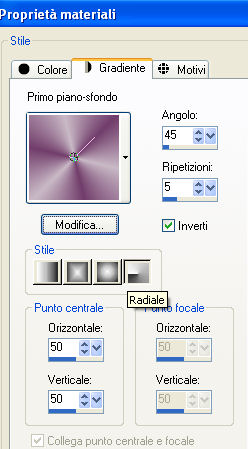
Riempi  l'immagine trasparente con il gradiente. l'immagine trasparente con il gradiente.
Regola>Sfocatura>Sfocatura gaussiana - raggio 20.

Effetti>Effetti di trama>Mosaico di vetro:

2. Apri "CMist_0739017" e vai a Modifica>Copia.
Torna al tuo lavoro e vai a Modifica>Incolla come nuovo livello.
Spostalo  contro il bordo superiore. contro il bordo superiore.
Prendi nota dei valori di Tonalità (H) e Saturazione (S) del tuo colore scuro. Il mio:
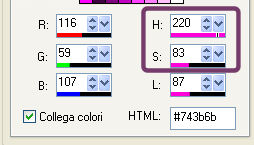
Regola>Tonalità e Saturazione>Viraggio, e trascrivi i valori annotati nelle rispettive caselle.
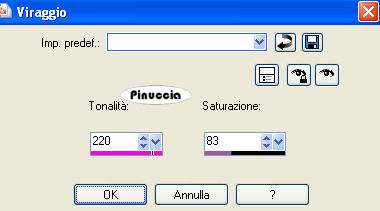
Livelli>Duplica.
Immagine>Rifletti.
Immagine>Capovolgi.
Livelli>Unisci>Unisci giù.
Rinomina questo livello "Glitter", in modo che più tardi potrai facilmente riconoscerlo.
3. Apri "Dnadryad_Djinn_OverlayPurple".
Immagine>Ridimensiona, a 500 pixels di altezza.
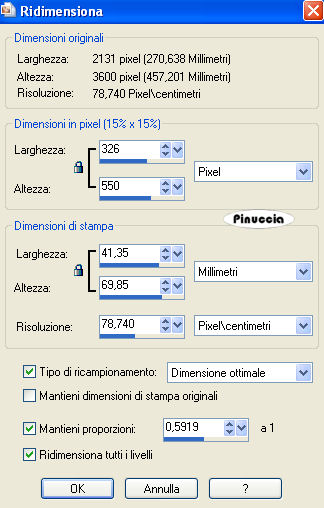
Regola>Messa a fuoco>Metti a fuoco.
Modifica>Copia.
Torna al tuo lavoro e vai a Modifica>Incolla come nuovo livello.
Spostalo  contro il bordo a destra. contro il bordo a destra.
Effetti>Effetti 3D>Smusso a incasso:
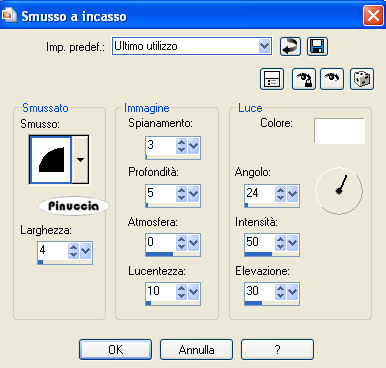
Effetti>Plugins>Graphics Plus - Cross Shadow, con i seguenti settaggi:
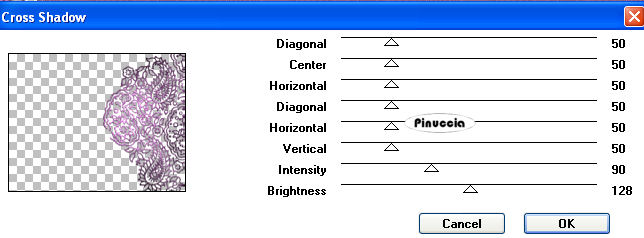
Effetti>Effetti 3D>Sfalsa ombra:
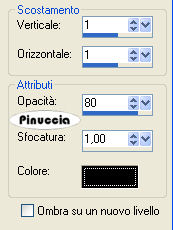
Livelli>Duplica.
Immagine>Rifletti.
Immagine>Capovolgi.
Livelli>Unisci>Unisci giù.
4. Apri il tube della donna "MMDesignz Si106179" e vai a Modifica>Copia.
Torna al tuo lavoro e vai a Modifica>Incolla come nuovo livello.
Immagine>Ridimensiona, al 90%, tutti i livelli non selezionato.
Sposta  il tube a sinistra. il tube a sinistra.
Effetti>Effetti 3D>Sfalsa ombra.

5. Apri il tube con la piuma "MMDesignz_095179" e vai a Modifica>copia.
Torna al tuo lavoro e vai a Modifica>Incolla come nuovo livello.
Regola>Luminosità e contrasto>Luminosità e contrasto:
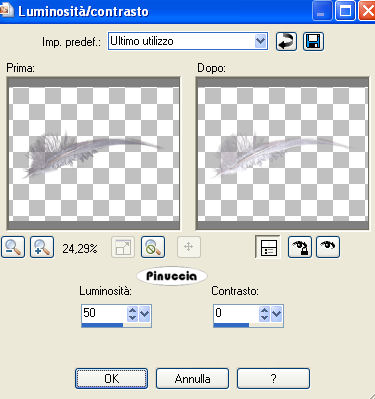
Immagine>Ridimensiona, al 70%, tutti i livelli non selezionato.
Regola>Messa a fuoco>Metti a fuoco.
Sposta  la piuma al centro, a destra. la piuma al centro, a destra.
Livelli>Duplica.
Immagine>Ridimensiona, al 50%, tutti i livelli non selezionato.
Regola>Messa a fuoco>Metti a fuoco.
A tua scelta, duplica questa piuma, ruotando i duplicati.
Questo il mio risultato finale:

6. Apri il tube "Mc1708" e vai a Modifica>Copia.
Torna al tuo lavoro e vai a Modifica>Incolla come nuovo livello.
Immagine>Rifletti.
Immagine>Ridimensiona, 1 volta al 50%, una volta all'80%, tutti i livelli non selezionato.
Regola>Messa a fuoco>Metti a fuoco.
Sposta  la colomba sopra la piuma più grande, a destra. la colomba sopra la piuma più grande, a destra.
Livelli>Duplica, e attiva il livello sottostante.
Regola>Sfocatura>Sfocatura gaussiana, raggio 20.

Attiva il livello superiore.
Livelli>Unisci>Unisci giù.
7. Livelli>Nuovo livello raster.
Attiva lo strumento Pennello 
cerca e seleziona il pennello Agi_brush104_peace
e applicalo cliccando con il tasto sinistro del mouse, per usare il colore chiaro di primo piano.
Effetti>Effetti 3D>sfalsa ombra:

se vuoi usare il pennello che ho creato in italiano per questo tutorial (vedi l'esempio in fondo al tutorial), lo trovi qui
(cambia la dimensione a 200-230)
8. Livelli>Nuovo livello raster.
Selezione>Seleziona tutto.
Selezione>Modifica>Contrai - 5 pixels.
Selezione>inverti.
Cambia i settaggi del gradiente:
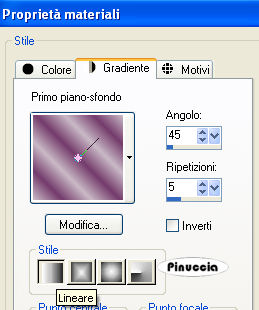
Riempi  la selezione con il gradiente. la selezione con il gradiente.
Effetti>Plugins>Graphics Plus - Cross Shadow, con i settaggi standard.

Effetti>Effetti 3D>Smusso a incasso:
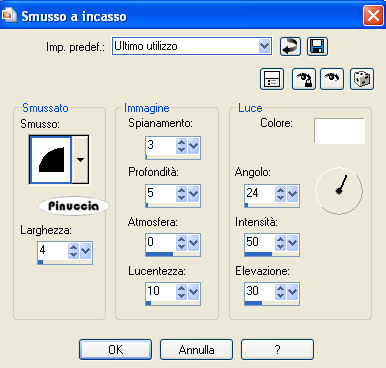
9. Aggiungi il tuo nome e/o il tuo watermark.
10. Attiva il livello "Glitter".
Effetti>Plugins>Alien Skin Xenofex - Constellation:
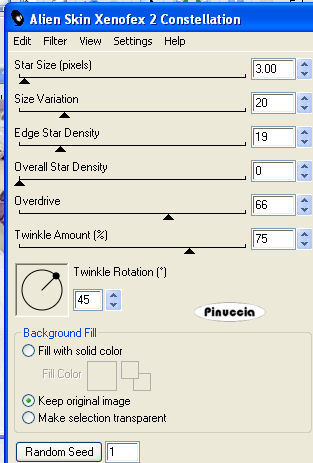
Modifica>Copia Unione.
Apri Animation Shop e vai a Modifica>Incolla>Incolla come nuova animazione.
Torna in PSP.
Modifica>Annulla azione Constellation.
Effetti>Effetti di immagine>Scostamento:
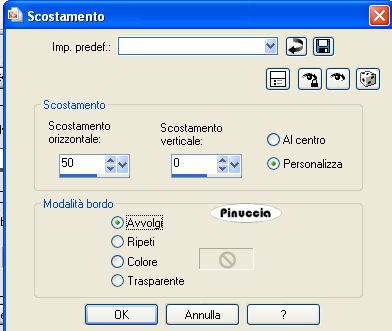
Ripeti l'Effetto Constellation, con gli stessi settaggi, ma cliccando una volta su Random Seed.

Modifica>Copia Unione.
Torna in Animation Shop e vai a Modifica>Incolla>Incolla dopo il fotogramma corrente.
Di nuovo in PSP.
Modifica>Annulla azione Constellation.
Effetti>Effetti di immagine>Scostamento, con i settaggi precedenti.
Ripeti l'effetto Constellation, cliccando su Random Seed.
Modifica>Copia Unione.
Per finire, in Animation: Modifica>Incolla>Incolla dopo il fotogramma corrente.
Modifica>Seleziona tutto.
Animazione>Proprietà fotogramma, e imposta la velocità a 35:

Controlla il risultato cliccando su Visualizza
 e salva in formato gif.
e salva in formato gif.


Se hai problemi o dubbi, o trovi un link non
funzionante,
o anche soltanto per un saluto, scrivimi.
25 Maggio 2009
|



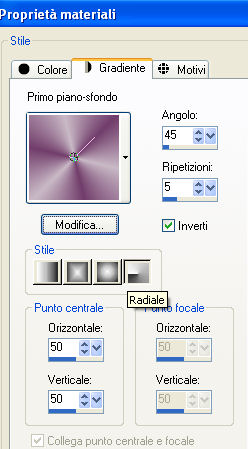
 l'immagine trasparente con il gradiente.
l'immagine trasparente con il gradiente.

 contro il bordo superiore.
contro il bordo superiore.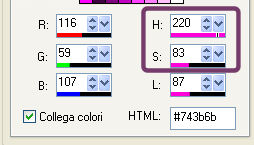
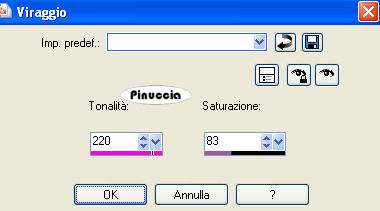
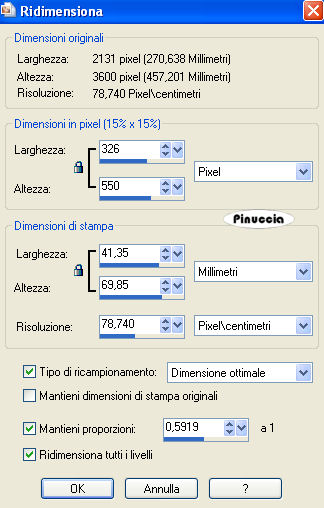
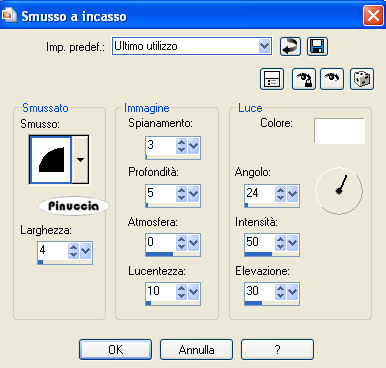
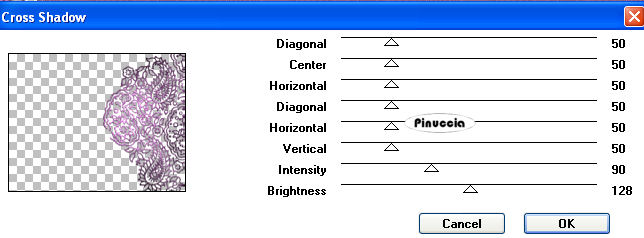
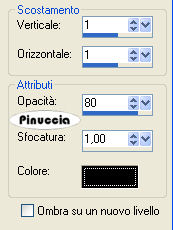

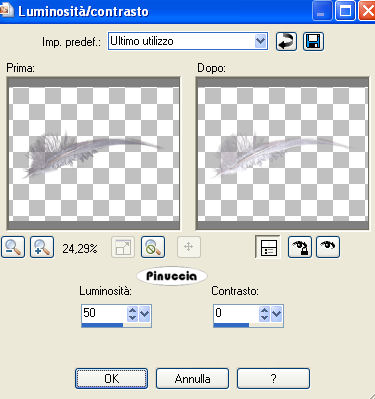



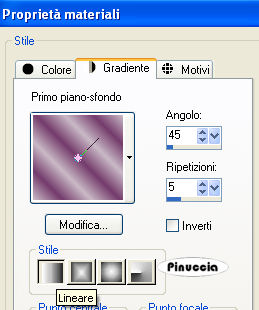

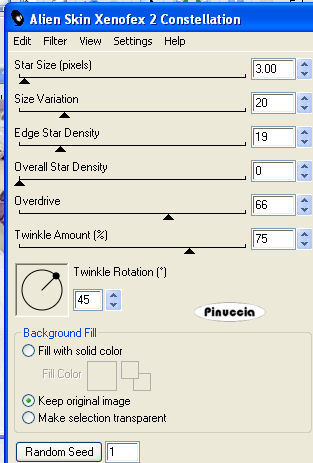
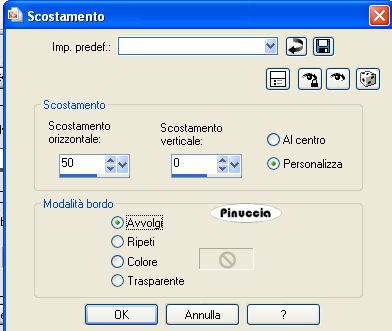


 e salva in formato gif.
e salva in formato gif.


